Bản cập nhật Windows 11 24H2 mới nhất đã được phát hành rộng rãi cho người dùng vào tháng 10 năm 2024. Tuy nhiên, Microsoft đã triển khai theo từng giai đoạn do nhiều vấn đề phát sinh từ bản cập nhật tính năng năm 2024. Đến tháng 1 năm 2025, Microsoft đã quyết định buộc cập nhật Windows 11 24H2 trên tất cả các PC đủ điều kiện đang chạy các bản dựng 23H2 và 22H2. Nhiều người dùng lo ngại về các lỗi chưa được giải quyết của 24H2, có thể ảnh hưởng đến tính ổn định của hệ thống và đặc biệt làm giảm hiệu suất chơi game. Vì vậy, nếu bạn muốn chặn bản cập nhật Windows 11 24H2 và giữ nguyên phiên bản 23H2 hoặc 22H2, hãy làm theo hướng dẫn của chúng tôi bên dưới. Bài viết này sẽ cung cấp hai phương pháp hiệu quả để bạn kiểm soát trải nghiệm Windows 11 của mình.
Contents
Phương Pháp 1: Ngăn Chặn Cập Nhật Windows 11 24H2 Bằng Group Policy
Nếu bạn không muốn sử dụng công cụ của bên thứ ba, vốn là phương pháp thứ hai của chúng tôi, bạn có thể thay đổi Group Policy theo cách thủ công để ngăn Microsoft tự động tải xuống bản cập nhật Windows 11 24H2. Lưu ý rằng Group Policy Editor chỉ có sẵn chính thức trên phiên bản Windows 11 Pro. Bạn cần làm theo hướng dẫn của chúng tôi để kích hoạt Group Policy Editor trên Windows 11 Home nếu tùy chọn này không khả dụng cho bạn. Sau đó, hãy làm theo các bước bên dưới:
- Mở menu Start và tìm kiếm “gpedit”.
- Bây giờ, hãy mở “Edit group policy” trên Windows 11.
- Tiếp theo, mở rộng Computer Configuration -> Administrative Templates -> Windows Components.
- Cuộn xuống và chuyển đến Windows Update -> Manage updates offered from Windows Update.
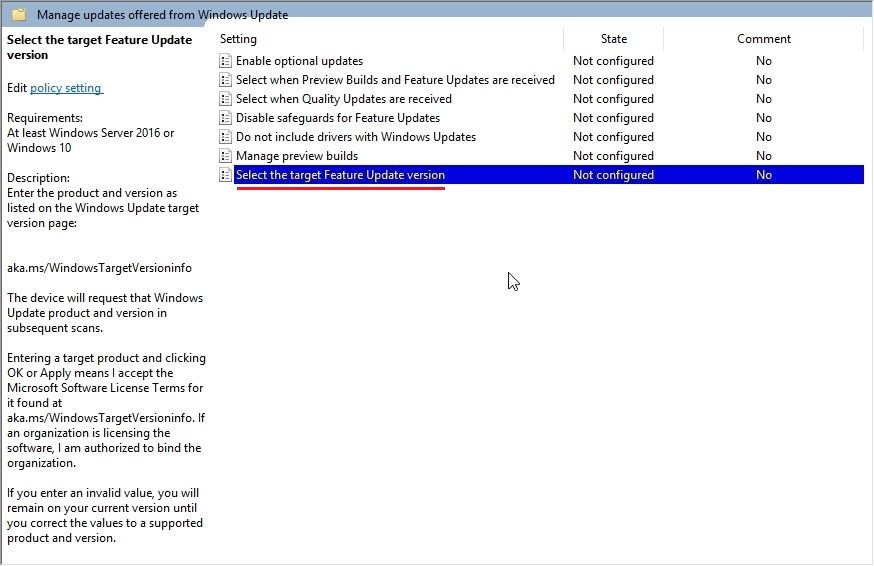 Chọn phiên bản Windows 11 mục tiêu trong Group Policy
Chọn phiên bản Windows 11 mục tiêu trong Group Policy
- Ở ngăn bên phải, nhấp đúp vào “Select the target Feature Update version”.
- Bây giờ, hãy chọn nút radio “Enabled” và nhập “Windows 11” vào trường nhập liệu đầu tiên.
- Nếu bạn đang sử dụng phiên bản 23H2, hãy nhập
23H2vào trường Target Version. Nếu bạn đang sử dụng phiên bản 22H2, hãy nhập22H2vào trường này. - Sau đó, nhấp vào Apply -> OK.
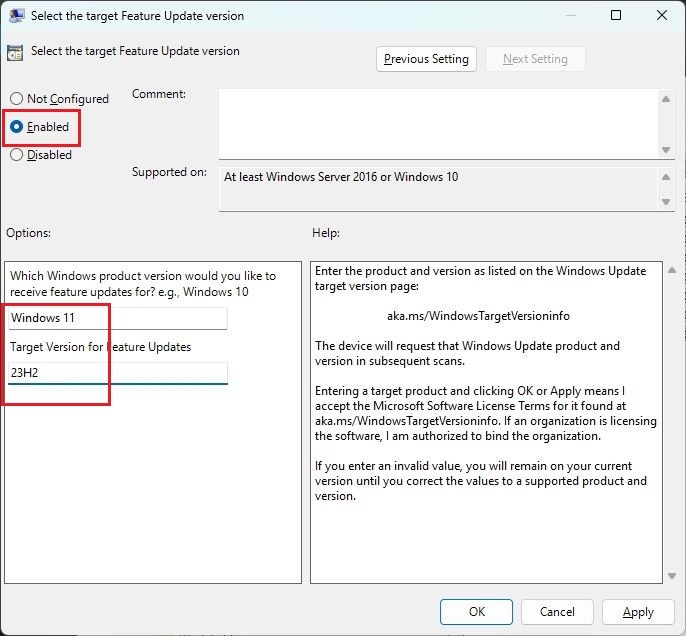 Cấu hình phiên bản Windows 11 mục tiêu để giữ nguyên 23H2
Cấu hình phiên bản Windows 11 mục tiêu để giữ nguyên 23H2
- Tiếp theo, mở menu Start và tìm kiếm “cmd”.
- Nhấp vào “Run as administrator” ở ngăn bên phải.
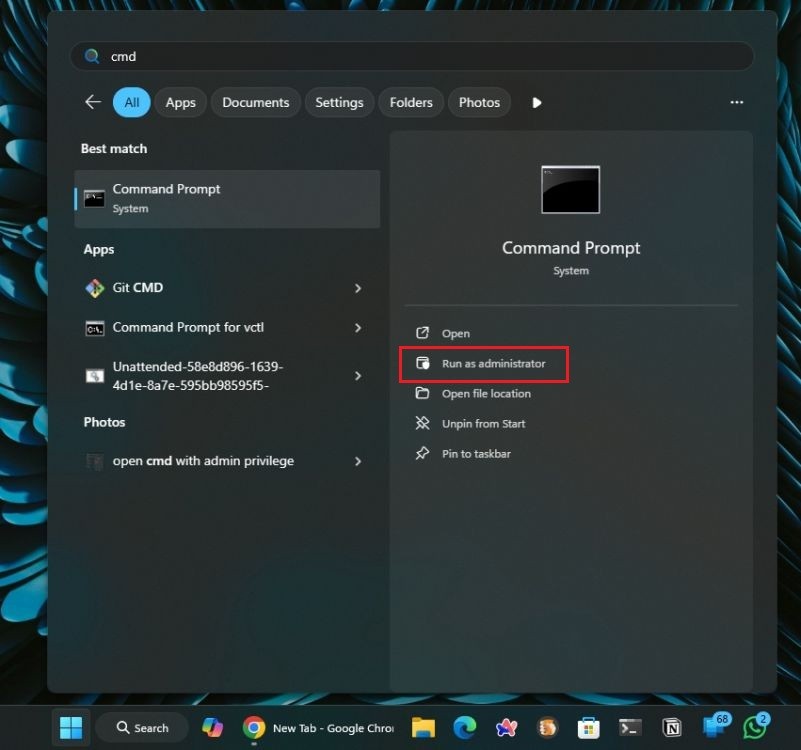 Mở CMD trong Windows 11
Mở CMD trong Windows 11
- Tại đây, hãy chạy lệnh bên dưới để áp dụng thay đổi Group Policy.
gpupdate /force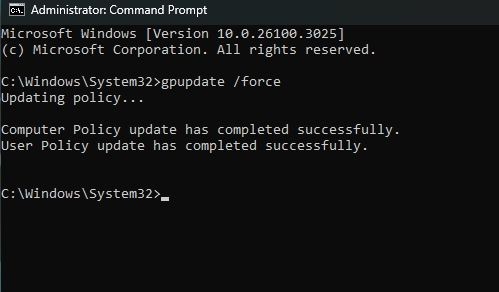 Cập nhật thay đổi Group Policy qua CMD
Cập nhật thay đổi Group Policy qua CMD
Bạn đã hoàn tất và PC của bạn sẽ không cập nhật lên Windows 11 phiên bản 24H2. Nếu phương pháp này có vẻ tẻ nhạt, hãy sử dụng công cụ của bên thứ ba bên dưới.
Phương Pháp 2: Chặn Cập Nhật Windows 11 24H2 Bằng Ứng Dụng Của Bên Thứ Ba
Chỉ với hai cú nhấp chuột, bạn có thể chặn bản cập nhật Windows 11 24H2 bằng tiện ích InControl tuyệt vời. Đây là một ứng dụng nhỏ được phát triển bởi Steve Gibson, ứng dụng này chặn các bản cập nhật tính năng lớn, ngoại trừ các bản cập nhật bảo mật và giữ phiên bản Windows của bạn ở bản dựng hiện tại.
Ẩn sau đó, nó sửa đổi các giá trị Registry để chặn bản cập nhật 24H2. Dưới đây là cách sử dụng nó:
- Hãy tải xuống InControl miễn phí.
- Tiếp theo, khởi chạy InControl và nhấp vào nút “Take Control”.
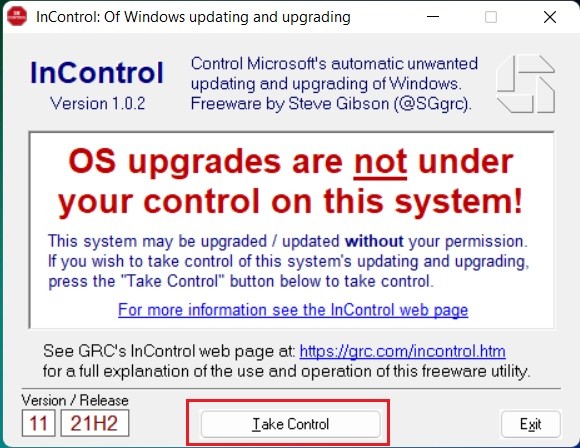 Chặn cập nhật Windows 11 24H2 bằng InControl
Chặn cập nhật Windows 11 24H2 bằng InControl
- PC của bạn bây giờ sẽ vẫn ở bản dựng hiện tại và sẽ không cập nhật lên Windows 11 24H2.
- Trong tương lai, nếu bạn muốn nhận các bản cập nhật tính năng, hãy nhấp vào “Release Control” và bây giờ bạn có thể cập nhật PC của mình lên phiên bản mới nhất.
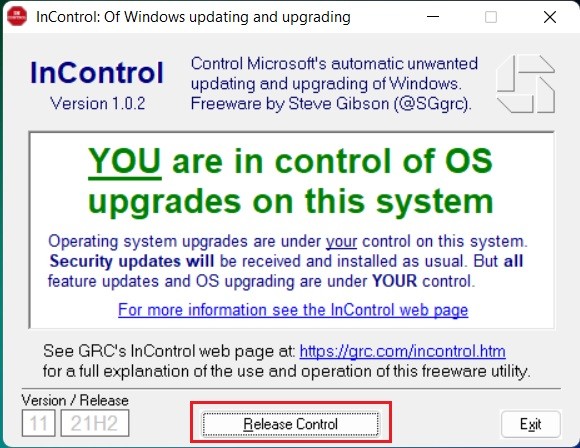 Cho phép cập nhật Windows 11 bằng InControl
Cho phép cập nhật Windows 11 bằng InControl
Ưu và Nhược Điểm của Từng Phương Pháp Chặn Cập Nhật
| Tính năng | Phương Pháp 1: Group Policy | Phương Pháp 2: InControl |
|---|---|---|
| Ưu điểm | Miễn phí, không cần cài đặt phần mềm bên thứ ba. | Dễ sử dụng, nhanh chóng, chỉ cần vài cú nhấp chuột. |
| Nhược điểm | Yêu cầu phiên bản Windows 11 Pro hoặc kích hoạt Group Policy Editor. | Cần tải và cài đặt phần mềm của bên thứ ba. |
| Mức độ kỹ thuật | Yêu cầu kiến thức cơ bản về Group Policy. | Thân thiện với người dùng, không yêu cầu kiến thức kỹ thuật. |
Tại Sao Nên Cân Nhắc Chặn Cập Nhật Windows 11 24H2?
Việc chặn cập nhật Windows 11 24H2 có thể là một quyết định sáng suốt nếu bạn:
- Lo ngại về tính ổn định: Các bản cập nhật lớn đôi khi đi kèm với các lỗi và vấn đề tương thích. Chặn cập nhật cho đến khi các vấn đề này được giải quyết có thể giúp bạn tránh các sự cố không mong muốn.
- Cần đảm bảo hiệu suất: Nếu bạn sử dụng PC cho các tác vụ đòi hỏi hiệu suất cao như chơi game hoặc chỉnh sửa video, bạn có thể muốn tránh các bản cập nhật có thể ảnh hưởng đến hiệu suất.
- Muốn kiểm soát trải nghiệm: Việc chặn cập nhật cho phép bạn kiểm soát thời điểm và cách bạn cập nhật hệ thống của mình, thay vì bị buộc phải cập nhật bởi Microsoft.
1. Việc chặn cập nhật Windows 11 có ảnh hưởng đến bảo mật của máy tính không?
Việc chặn các bản cập nhật tính năng (như 24H2) sẽ không ảnh hưởng đến các bản cập nhật bảo mật. Microsoft vẫn sẽ cung cấp các bản vá bảo mật quan trọng để bảo vệ hệ thống của bạn. Tuy nhiên, việc trì hoãn cập nhật quá lâu có thể khiến bạn bỏ lỡ các cải tiến bảo mật mới nhất.
2. Tôi có thể hoàn tác việc chặn cập nhật không?
Có, bạn có thể dễ dàng hoàn tác việc chặn cập nhật bằng cả hai phương pháp được mô tả trong bài viết. Với Group Policy, bạn chỉ cần đặt lại tùy chọn “Select the target Feature Update version” thành “Not Configured”. Với InControl, bạn chỉ cần nhấp vào nút “Release Control”.
3. Phương pháp nào tốt hơn: Group Policy hay InControl?
Điều này phụ thuộc vào nhu cầu và kỹ năng của bạn. Nếu bạn có phiên bản Windows 11 Pro và quen thuộc với Group Policy, thì đây là một lựa chọn tốt. Nếu bạn muốn một giải pháp đơn giản và nhanh chóng, thì InControl là lựa chọn tốt hơn.
4. Tôi nên chặn cập nhật trong bao lâu?
Thời gian chặn cập nhật tùy thuộc vào bạn. Bạn có thể chặn cho đến khi Microsoft phát hành các bản vá lỗi cho các vấn đề đã biết hoặc cho đến khi bạn cảm thấy thoải mái với việc cập nhật.
5. Việc chặn cập nhật có ảnh hưởng đến các ứng dụng của tôi không?
Trong hầu hết các trường hợp, việc chặn cập nhật sẽ không ảnh hưởng đến các ứng dụng của bạn. Tuy nhiên, một số ứng dụng có thể yêu cầu phiên bản Windows mới nhất để hoạt động bình thường.
6. Làm thế nào để biết khi nào nên cập nhật Windows 11?
Bạn nên theo dõi các tin tức và đánh giá về bản cập nhật Windows 11 mới nhất. Khi bạn thấy rằng các vấn đề đã được giải quyết và bản cập nhật ổn định, bạn có thể cân nhắc việc cập nhật.
7. Tôi có thể cập nhật lên Windows 11 24H2 sau khi đã chặn nó không?
Có, sau khi bạn đã hoàn tác việc chặn cập nhật, bạn có thể cập nhật lên Windows 11 24H2 thông qua Windows Update trong Settings. Hãy đảm bảo rằng bạn đã sao lưu dữ liệu quan trọng trước khi cập nhật.
Kết Luận
Trên đây là hai cách nhanh chóng để chặn bản cập nhật 24H2 và giữ nguyên bản dựng Windows 11 23H2 hoặc 22H2. Tôi khuyên bạn nên sử dụng ứng dụng InControl vì nó không phức tạp và bạn không cần phải tự chỉnh sửa các giá trị Registry hoặc Group Policy. Trong trường hợp PC của bạn đã được cập nhật, bạn có thể làm theo hướng dẫn của chúng tôi và hạ cấp Windows 11 24H2 xuống 23H2 một cách an toàn. Cuối cùng, nếu bạn có bất kỳ câu hỏi nào, hãy cho chúng tôi biết trong phần bình luận bên dưới. Brand luôn sẵn sàng hỗ trợ bạn.
